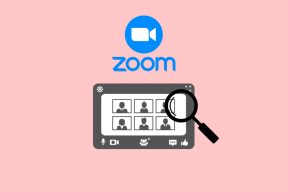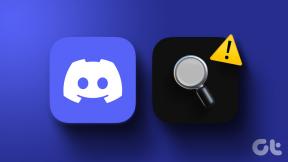Ierakstiet Android ekrānu, kurā darbojas Kitkat, izmantojot Xposed
Miscellanea / / February 15, 2022
Jūs atradīsiet daudzas ekrāna ierakstīšanas lietotnes Android ierīcēm. Daži ir bezmaksas, bet ierobežoti, daži ir maksas. Visiem tiem ir nepieciešams, lai jūsu ierīcei būtu saknes, un neviens no tiem neapsola, ka tie būs saderīgi ar katru tālruni. Tie, kas darīt darbs joprojām nav konsekvents. Dažiem ir problēmas ar ekrāna mirgošanu, savukārt daži neuztver balsi no mikrofona. Galu galā ir skaidrs, ka tā ir paša Android vaina.
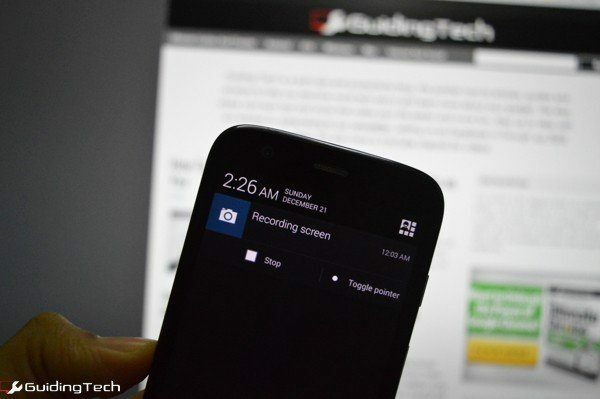
Šobrīd Android ierīcēm paredzētas ekrāna ierakstīšanas lietotnes meklēšana, kas "tikai darbosies", ir tāda pati kā meklēt tālruni, kas nav Nexus un kas tiks atjaunināts ar jaunāko Android versiju pēc 2 gadiem. Tas vienkārši nenotiek, draugs.
Es izmēģināju dažas no šīm lietotnēm, un tās manā mutē atstāja skābu garšu, kāda Android ierīcē nav bijusi kopš 2011. gada, kad mēģināju. WidgetLocker (tie lēnie un neglītie logrīki bloķēšanas ekrānā, ko es domāju?)
Jūs varētu mēģināt pievienot savu tālruni datoram, instalējot Java un Android SDK tikai lai ierakstītu ekrānu. Bet kāpēc jums tas viss būtu jāpārdzīvo? Ir jābūt labākam ceļam. Ja esat viens no tiem cilvēkiem, kam ir saknes Android tālrunis un ir instalēts Xposed Framework.
Kas ir Xposed Framework un kā to instalēt
Xposed Framework ir kā Cydia operētājsistēmai Android. Uzlabojumu krātuve, kas darbojas Android tālruņos ar sakņu sistēmu. Šie pielāgojumi (saukti par moduļiem) ļauj pievienot papildu funkcionalitāti, dažas no kurām ir ekskluzīvas ROM. Izmantojot Xposed, varat iegūt jaunākās funkcijas no CM un MIUI vienlaikus saglabājot Android akciju stabilitāti.

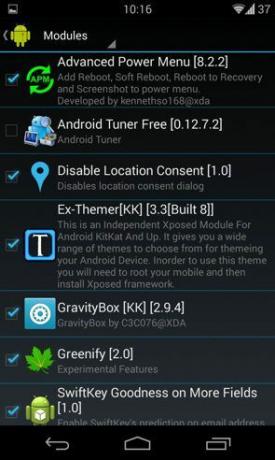
Lai sāktu, vispirms pārliecinieties, vai tālrunim ir saknes tiesības, un pēc tam lejupielādējiet un instalējiet Xposed Framework. Vairāk informācijas par Xposed un uzstādīšanas process ir pieejams šeit (klikšķiniet uz saitēm).
Kur tas darbosies: Protams, jums būs nepieciešams sakņots Android tālrunis, kas spēj darbināt Xposed Framework. Turklāt Xposed vēl nedarbojas Konfekte. Tāpēc jums būs jāpalaiž KitKat. Turklāt GravityBox atbalsta tikai krājuma ROM vai ROM, kuru pamatā ir krājums. Es izmantoju CM 11, un tas man darbojās bez problēmām, taču jūsu nobraukums var atšķirties.
Ekrāna ierakstīšana, izmantojot GravityBox moduli
Tagad, kad esat instalējis Xposed Framework, atveriet Xposed instalētājs lietotni, dodieties uz Lejupielādes un meklēt GravityBox.
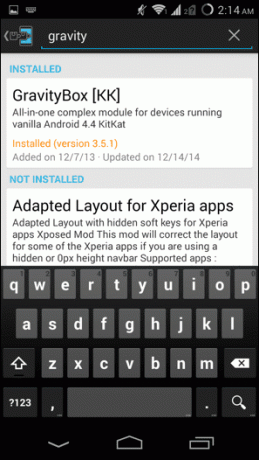

Velciet uz Versijas cilni un lejupielādējiet jaunāko versiju. Pēc instalēšanas dodieties uz Moduļi cilnē pieskarieties atzīmei blakus GravityBox un restartējiet tālruni. Modulis tiks instalēts tikai pēc tālruņa restartēšanas.
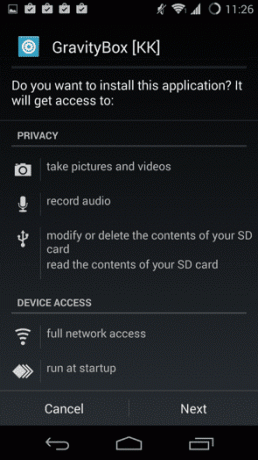
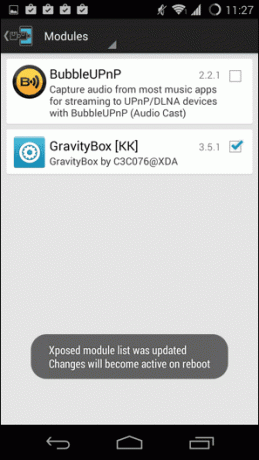
Tagad savā tālrunī atradīsit lietotni GravityBox. Atveriet to un vispirms dodieties uz Jaudas tweaks un pārbaudiet Ekrāna ierakstīšana barošanas izvēlnē opciju. Tas dos jums ātru veidu, kā sākt ekrāna ierakstīšanu.

Tagad dodieties atpakaļ, velciet uz leju un atveriet Ekrāna ierakstīšana iespējas. Šeit varat norādīt tādas lietas kā bitu pārraides ātrums, video izšķirtspēja un laiks. Šeit svarīgs ir laika ierobežojums. Ja vienā posmā pārsniedzat 3 minūtes, iespējams, nevarēsit izmantot akciju bināro versiju.
Izbaudiet video ierakstīšanu
Tagad, kad tas viss ir iestatīts, noklikšķiniet un turiet barošanas izvēlni un atlasiet Ekrāna ieraksts lai sāktu ierakstīšanu. Paziņojumu atvilktnē tiks parādīta jauna izvēlne.
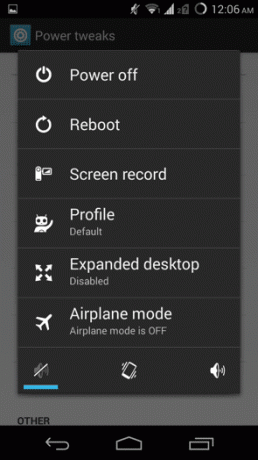
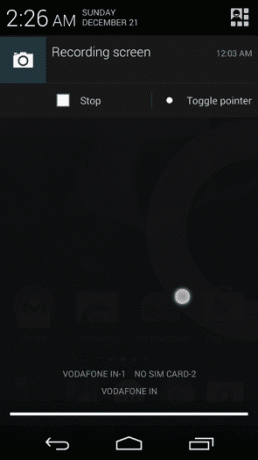
Šeit varat pārtraukt ierakstīšanu vai atspējot pieskārienu punktus. Kad esat apturējis videoklipu, saglabātais videoklips tiks atrasts mapē Ekrānuzņēmumi mapi jūsu vietējā krātuvē.
Šeit ir ekrāna pārraide, ko ierakstīju, izmantojot GravityBox.
Ko tu ieraksti?
Tālāk komentāros pastāstiet mums par savu radošo izmantošanu ekrāna ierakstīšanas rīkam.
Pēdējo reizi atjaunināts 2022. gada 3. februārī
Iepriekš minētajā rakstā var būt ietvertas saistītās saites, kas palīdz atbalstīt Guiding Tech. Tomēr tas neietekmē mūsu redakcionālo integritāti. Saturs paliek objektīvs un autentisks.